最近、パソコンで年賀状印刷することが当たり前になった昨今、それに比例して、プリンタをお持ちの方も多いと思います。
家庭用プリンタと言えば、インクジェットプリンタをお持ちの場合が殆どだと思います。
しかし、たまに電源を入れてメンテナンスしないてあげないと、ノズル(プリンタのインクを吹き出す小さな管)が詰まるみたいですね。
月一回はプリンタの電源を入れ、数分放置しておくとプリンタの自動保守機能(?)でノズルが詰まらない様にしてくれるとか。
それでも使う頻度が少ないプリンタは、日が経つにつれノズルが詰まっていきます。
そこでオススメしたいのが、プリンタのノズルパターン印刷機能とクリーニング機能。
Canon製のバブルジェットプリンタをお使いなら、印刷設定ウインドウからそのプリンタのプロパティを開き、どこかしらのタブを開くと「ノズル印刷」や「クリーニング」と書かれているボタンがあると思います。
ノズルパターン印刷機能は、その名の通り、特定のノズルのインクを吹き出すパターンを印刷することで、ノズルの詰まりがあるのかを確認できます。
先日、年賀状を印刷する前にノズルパターン印刷をしたら、黒インクのノズルが詰まっていることが発覚。
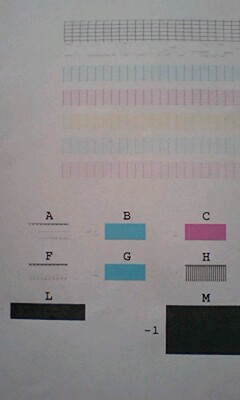
この様にノズルが詰まっているときはどうすればよいか?
プリンタのクリーニング機能を実行しましょう。
クリーニング機能は、プリンタ内部でインクを噴射し、ノズルの詰まった物質を排出させます。
クリーニング機能を1度実行した後のノズルパターン印刷をした結果が次の写真です。
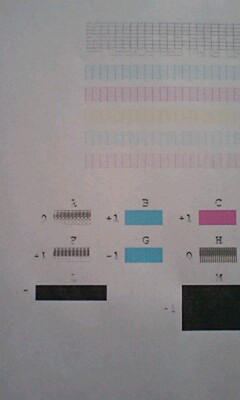
以前よりノズルの詰まりが解消されてきているのが分かりますが、完全ではありません。
そこで、もう一度クリーニング機能を実行し、ノズルパターンを印刷したところ、次の写真の様に綺麗なノズルパターンが印刷されました。
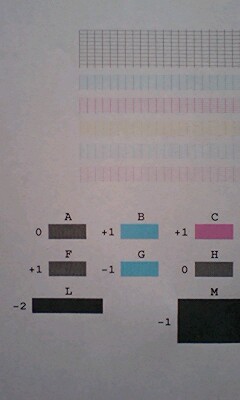
ちなみに、これでもノズルパターンが綺麗に印刷されない場合は、強力クリーニング機能というものがあります。
インクジェットプリンタをお持ちの方は、年賀状を印刷する前にノズルパターン印刷(とクリーニング)を実施しては如何でしょうか?
※Canon製のインクジェットプリンタを前提に説明しましたm(_ _)m
※クリーニング機能を実行すると、ノズルの詰まりをなくすためにインクを大量に使用します。インクタンクの残量を考慮に入れながら実行してください(-o-)/
コメント